Een minimum aan git
(Disclaimer: Deze tekst heeft nog wel wat opkuis nodig.)
Van zodra je eens een programmeeropdracht moet doen die iet of wat complex is, moet je eigenlijk een versiebeheersysteem gebruiken. Zo'n versiebeheersysteem helpt je bij te houden welke wijzigingen je maakte aan je broncode. Stel dat je een aantal wijzigingen maakte, en je bedenkt je dat je het toch beter op een andere manier zou aanpakken, dan kun je die wijzigingen makkelijk ongedaan maken. Of als je merkt dat iets niet meer werkt sinds enige tijd, kun je makkelijk zien wat er sinds dien veranderd is, en dat kan je dan helpen om het probleem te localiseren.
Als je iets serieus moet programmeren, dan gaat een versiebeheersysteem meer dan eens je hachje redden. Je zou dus denken dat het gebruik daarvan opgenomen is in elke cursus programmeren. Maar dat bijkt niet het geval. En daarom deze blog post.
In dit voorbeeld gebruik ik git, omdat ik daar zelf het beste in thuis ben. Git is erg krachtig, je kunt er vanalles mee, maar in deze post toon ik het minimum dat je moet kennen om de geschiedenis van je broncode te bewaren. De uitleg hier is voor Windows, wellicht nog het meest gebruikte OS voor beginnende programmeurs.
Git installeren
Eerst en vooral moet je git installeren. Ik ben erg tevreden over Git Extensions. De installer download je hier: https://github.com/gitextensions/gitextensions/releases/latest.
Ik stel voor dat je de complete setup downloadt, op dit moment is dat GitExtensions-2.48.05-SetupComplete.msi.
Een paar aandachtspunten voor de installatie:
Bij de stap 'required software', vink je msysgit en kdiff3 aan.
Als je de vraag krijgt 'select ssh client', dan zou ik 'openssh' kiezen.
Voor de rest kies je maar de defaults.
Als je Git Extensions voor de eerste keer start, dan zal het protesteren omdat je geen naam of e-mailadres hebt geconfigureerd. Je vult dat best in, die gegevens worden enkel gebruikt om te bewaren wie welke code schreef.
Mijn demo-project
Bij wijze van illustratie maakte ik een minimaal softwareprojectje, met 1 bestand broncode:
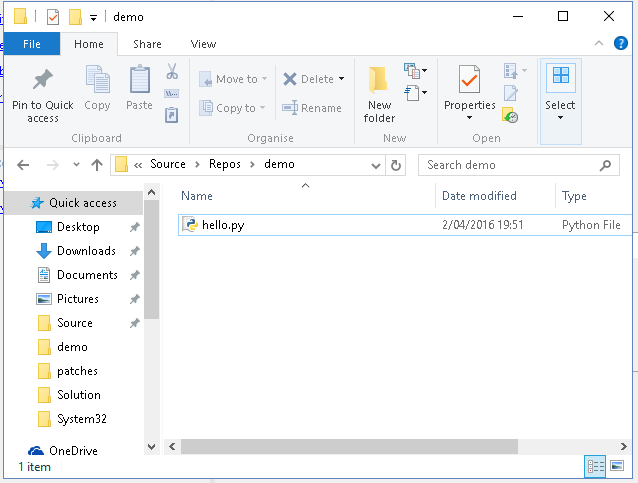
Dit is de inhoud van dat bestand (het is maar een demo, he):
print('Hello world');
Je repository initialiseren
Nu gaan we een 'repository' maken voor dat project: een soort van database die de versies van jouw source code zal bijhouden.
Om dit te doen, open je Git Extensions, je klikt 'Create new repository'. Klik dan op 'Browse' om de folder waarin je source staat te selecteren. Als repository type kies je 'Personal repository', en vervlogens klik je op 'Create'.
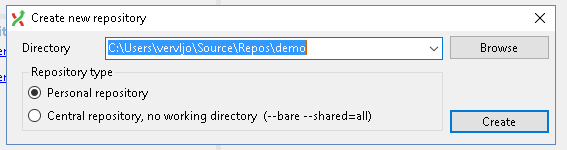
Je krijgt bevestiging op je scherm dat er een lege repository is gemaakt.
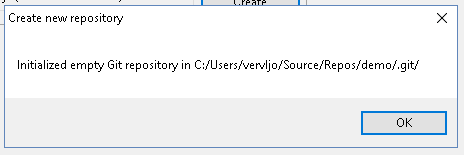
In het project is nu een verborgen folder aangemaakt: .git. Daarin zal de geschiedenis van je code bewaard worden, verder moet je je er niets van aantrekken. Je moet hem daar vooral laten staan.
Initiële commit
Je repository is nu nog leeg. Je zult zelf moeten aangeven welke versies van je project bewaard moeten worden. We spreken over 'commits'. De eerste commit die we zullen maken, zal de huidige source code bevatten. Klik hiervoor op de rode 'Commit' knop in Git Extensions:

Je krijgt nu een overzicht. Linksboven zie je de bestanden uit je project die nieuw of gewijzigd zijn. Op dit moment is nog alles nieuw. Linksonder komen de wijzigingen die je wilt bewaren in je commit.
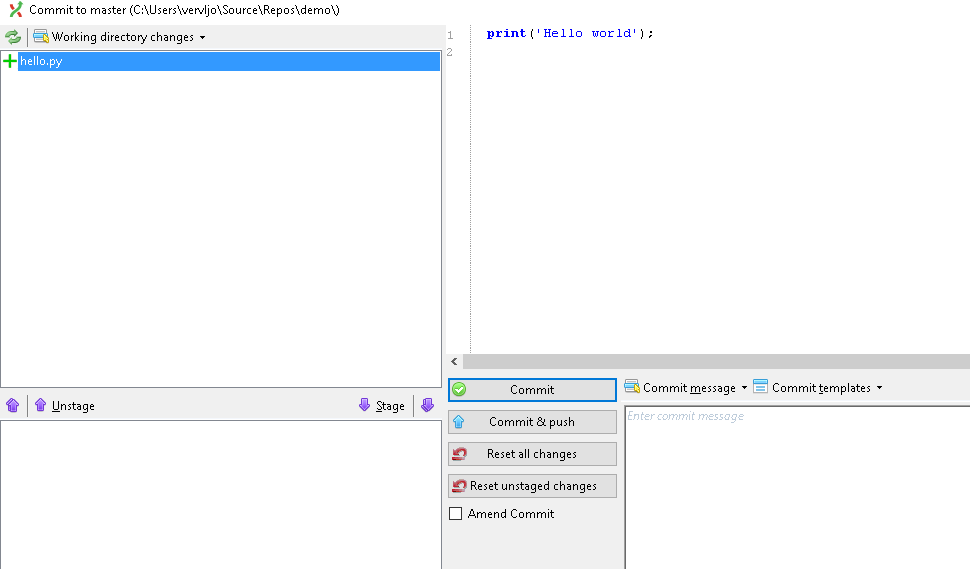
Door op de paarse pijl-omlaag te klikken (Stage), kun je bestanden van boven naar beneden verplaatsen. De dubbele pijl naar beneden 'staget' alle nieuwe en gewijzigde bestanden. (Als je een bestaand project importeert, en daarin zitten gecompileerde bestanden zoals bijv. pyc-bestanden voor python, let er dan op dat je die niet staget. Daarover later meer.)

Ons project bestaat maar uit 1 bestand. Dus we stagen dat bestand. In het venster rechtsonder tik je wat uitleg over je commit. En ten slotte klik je op de knop Commit.
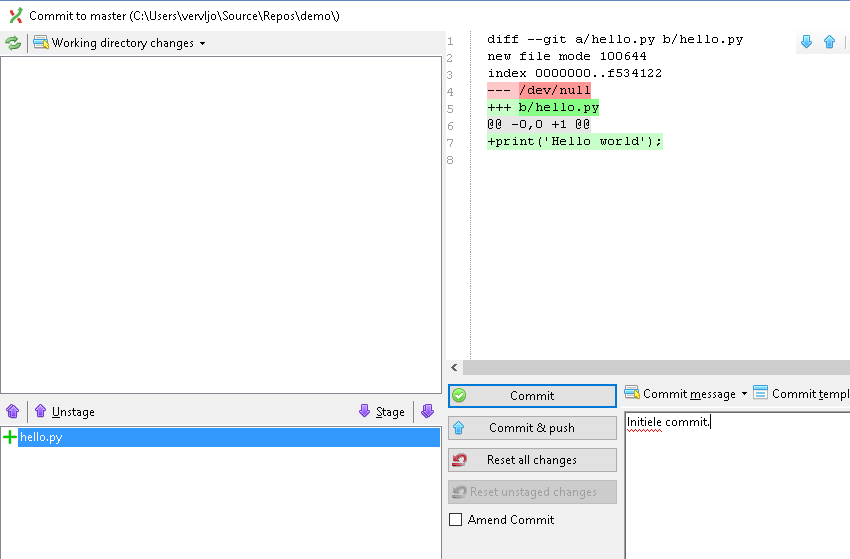
Je krijgt wat feedback over je commit, die mag je wegklikken.
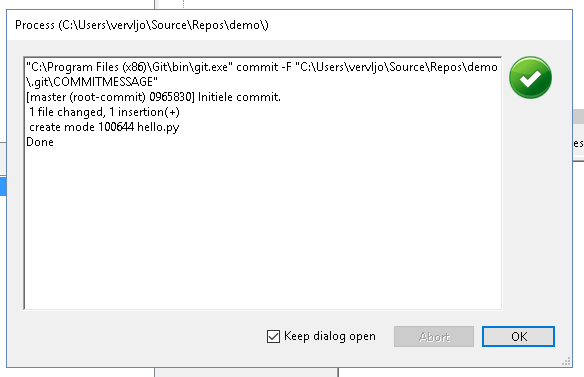
En daarna zie je dat je git repository één versie van je source code bevat.
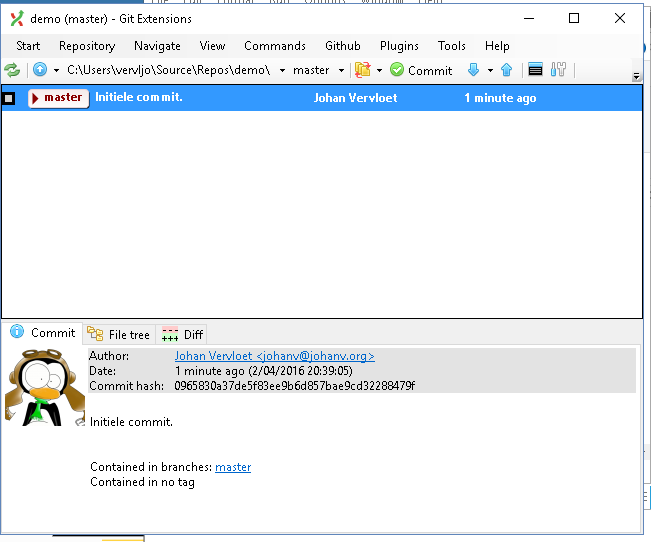
Wijzigingen en volgende commits
Nu gaan we aan onze code werken. Ik maak mijn programma wat gesofisticeerder.
import datetime d = datetime.datetime.now() if d.hour >= 17: print('Good evening world') else: print('Hello world')
Als je nu terug naar Git Extensions gaat kijken, en je klikt 'commit', dan krijg je mooi te zien wat er veranderd is.
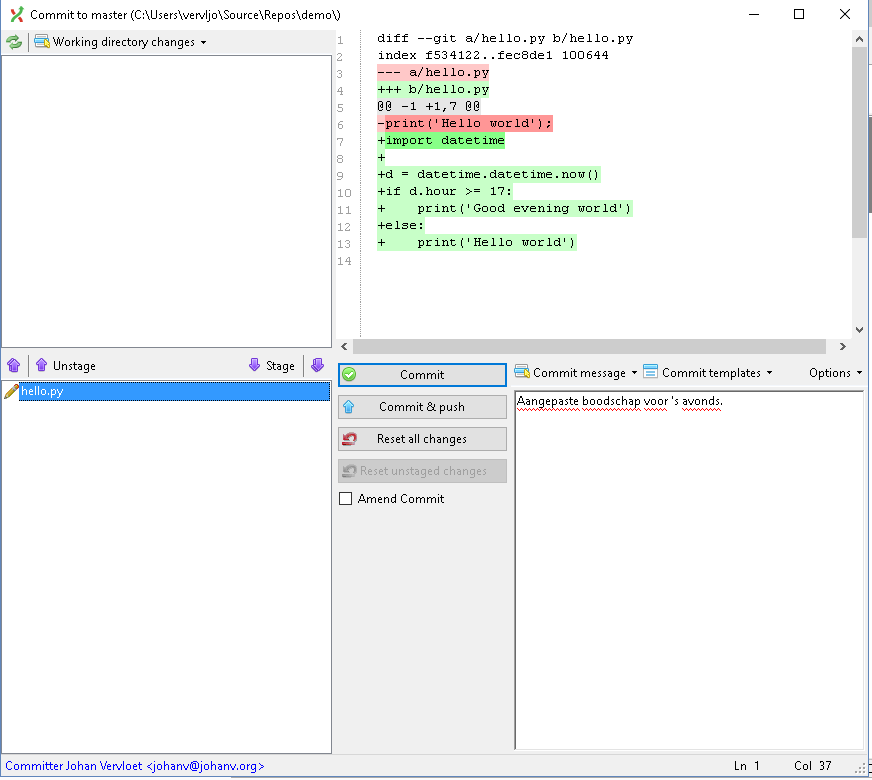
Ik 'stage' het gewijzigde bestand, schrijf een korte uitleg over wat ik veranderde, en klik opnieuw commit.
Ik doe nog een kleine aanpassing (leestekens in mijn boodschap):
import datetime d = datetime.datetime.now() if d.hour >= 17: print('Good evening world.') else: print('Hello world.')
En commit opnieuw. Merk weer op hoe de wijzigingen worden gevisualiseerd.
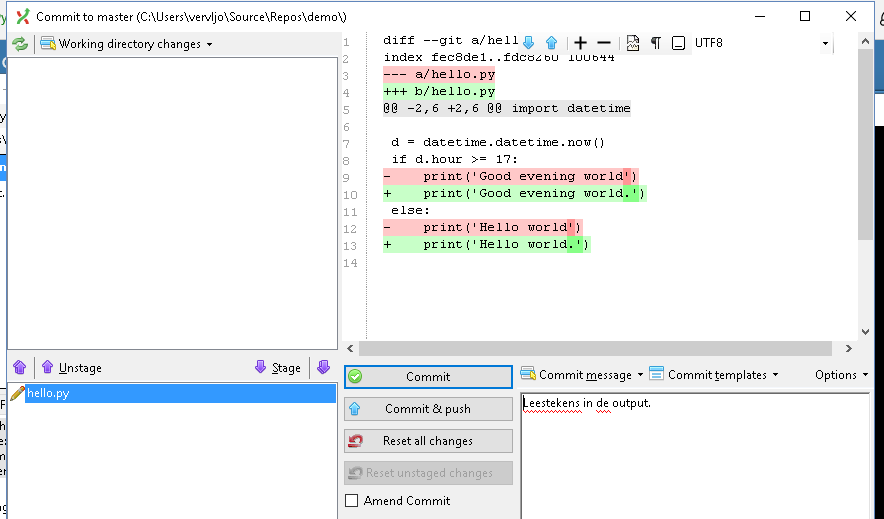
.gitignore
In een volgende wijziging splitste ik mijn project op in 2 bestanden: het bestand 'hello.py':
import datetime import hellohelper d = datetime.datetime.now() hellohelper.say_hello(d)
En een bestand 'hellohelper.py':
def say_hello(d): if d.hour >= 17: print('Good evening world.') else: print('Hello world.')
Toen ik dit wilde committen, kreeg ik het volgende:
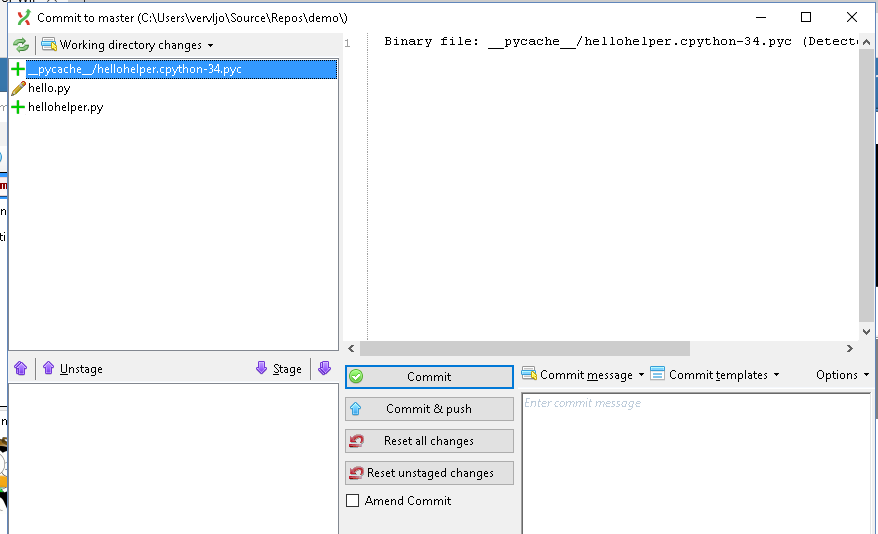
Git heeft gemerkt dat er een binair pyc-bestand bijgekomen is. Dat is een gecompileerde python module, en het is niet de bedoeling dat we die bij opnemen in onze repository: die wordt namelijk gemaakt op basis van de broncode in onze .py-bestanden. Wat we zouden kunnen doen, is enkel de py-files stagen en committen.
Maar we kunnen git ook duidelijk maken dat pyc-bestanden genegeerd mogen worden voor de repository. Dat kun je doen door rechts te klikken op dat pyc-bestand, en dan 'Add file to .gitignore' te klikken.
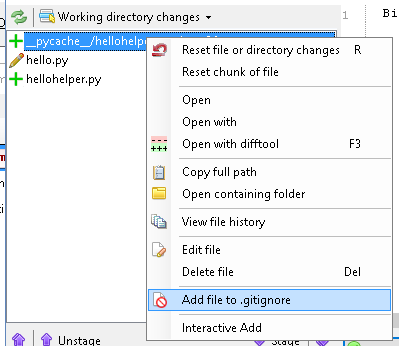
Bij 'enter a file pattern to ignore', stond er in mijn geval
__pycache__/hellohelper.cpython-34.pyc. Dat veranderde ik in
*.pyc,
waarmee git weet dat alle bestanden met pyc-extensie genegeerd mogen
worden.
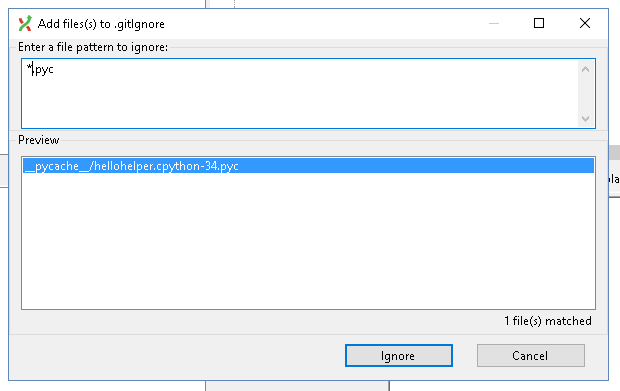
Klik op ignore. Je zult zien dat er nu een nieuw bestand '.gitignore' is
gemaakt in je repository. Daarin staat *.pyc, en op die manier weet
git dat alle pyc-bestanden genegeerd mogen worden. Het
.gitignore-bestand bewaren we ook in onze repository, samen met de
andere wijzigingen.
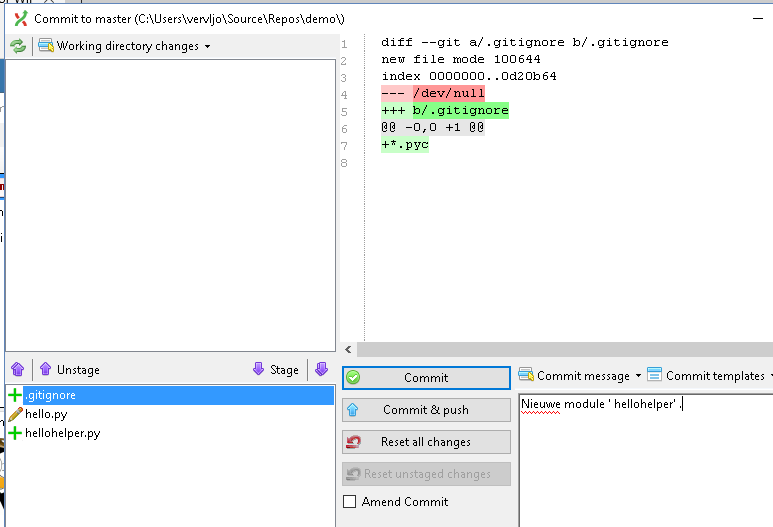
Door je geschiedenis bladeren
In Git Extensions zie je nu je vier commits. Elke commit komt overeen met een versie in je broncode. Als je er een aanklikt, en je klikt in het onderste paneel op 'Diff', dan kun je zien welke wijzigingen er in iedere commit zijn gebeurd. De 'commit messages' helpen je te onthouden wat je bedoeling was met iedere wijziging.
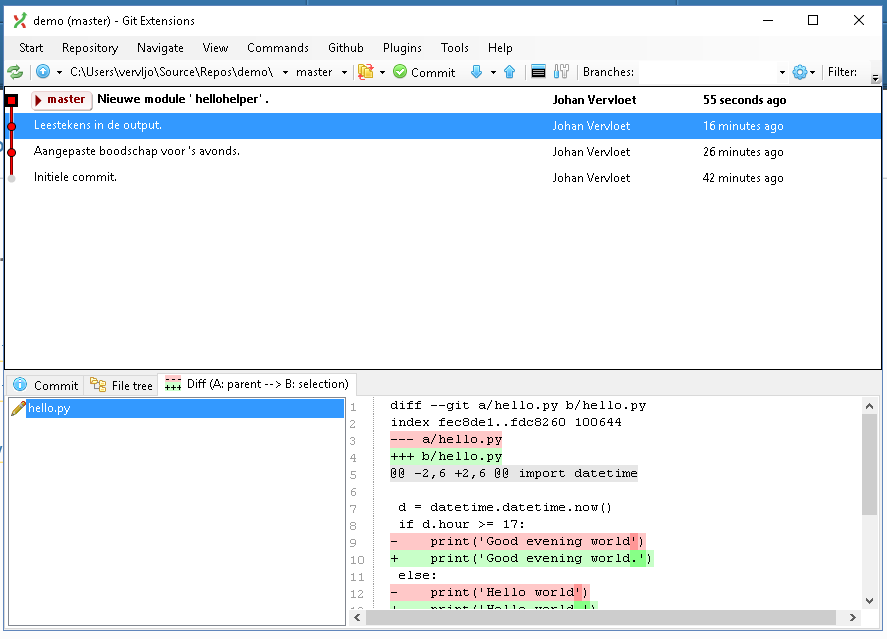
Als je 2 commits aanklikt (met ctrl-klik), dan krijg je de verschillen tussen die twee versies.
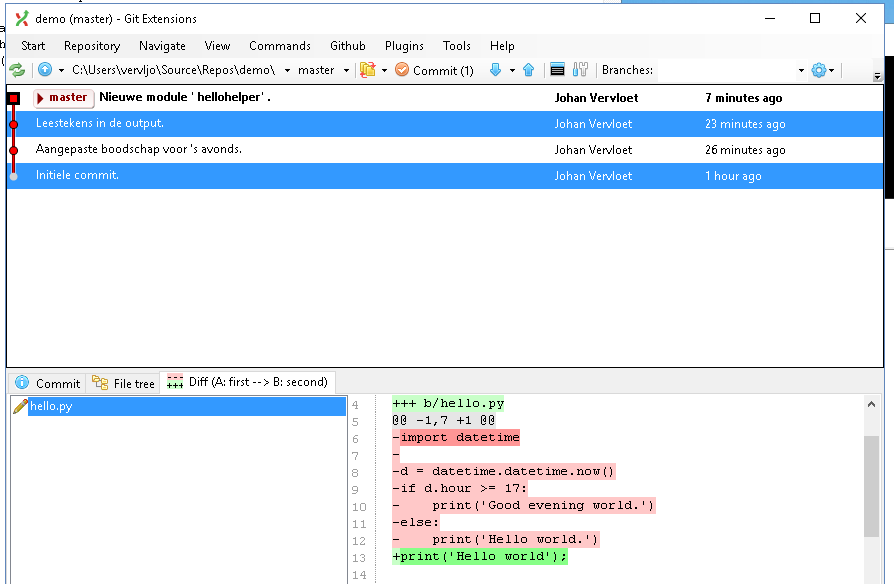
En nu?
Nu ken je de basis. Iedere keer je iets nieuws hebt geïmplementeerd, of iedere keer als je een fout opgelost hebt uit je code, maak je een nieuwe commit, en omschrijf je wat je hebt gedaan. Je kunt ook op 'commit' klikken om te bekijken wat je sinds je laatste commit hebt veranderd. Als je dan nog niet meteen een nieuwe commit wilt maken, klik je het venster gewoon opnieuw weg.
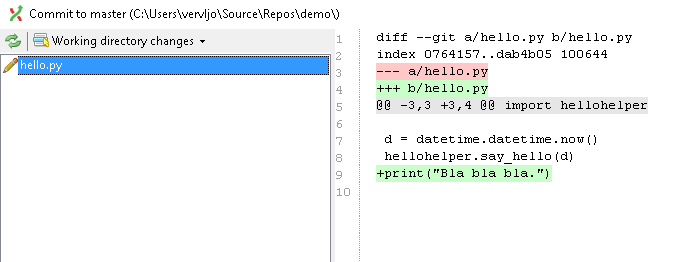
Maak er een gewoonte van om regelmatig te committen. Zo behoud je het overzicht over wat je allemaal veranderde of bijprogrammeerde.
Op termijn kun je git gebruiken om meerdere versies van je code te beheren. Of versies met en zonder een nieuwe experimentele feature. Git kan je ook helpen om veilig met meer personen aan een project te werken. Als je dit nodig hebt, dan vind je wellicht een git-kenner die het je uitlegt. Maar dat zien we dan wel weer. Voorlopig weet je hoe je commits kunt bewaren, en nogmaals: doe dat bij iedere nieuwigheid die je (al dan niet gedeeltelijk) maakt, en iedere bug die je fixt.
Succes!
Comments
Comments powered by Disqus